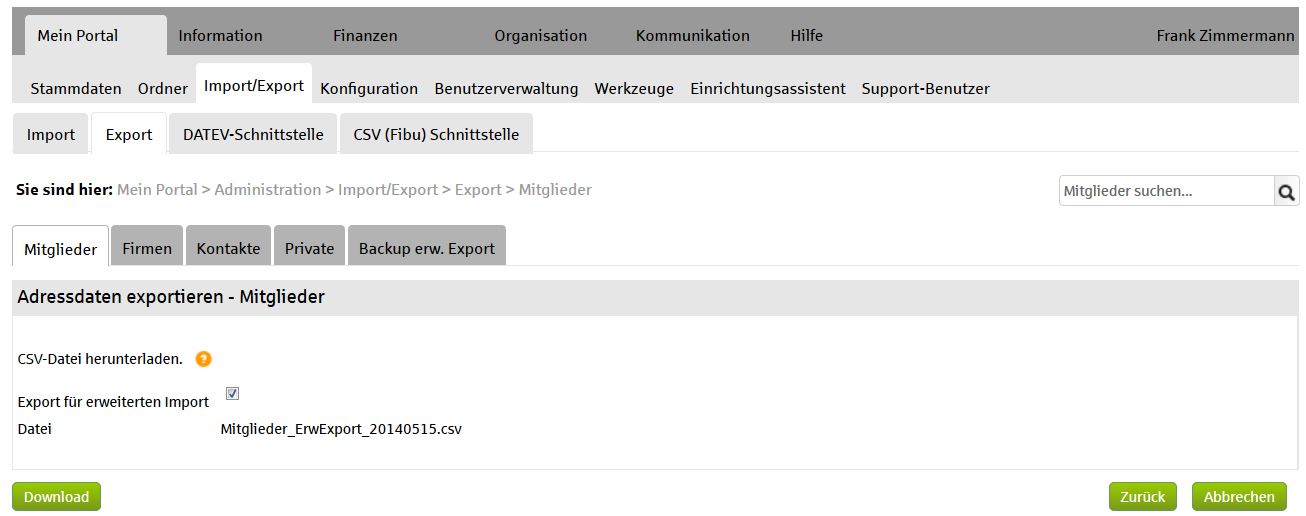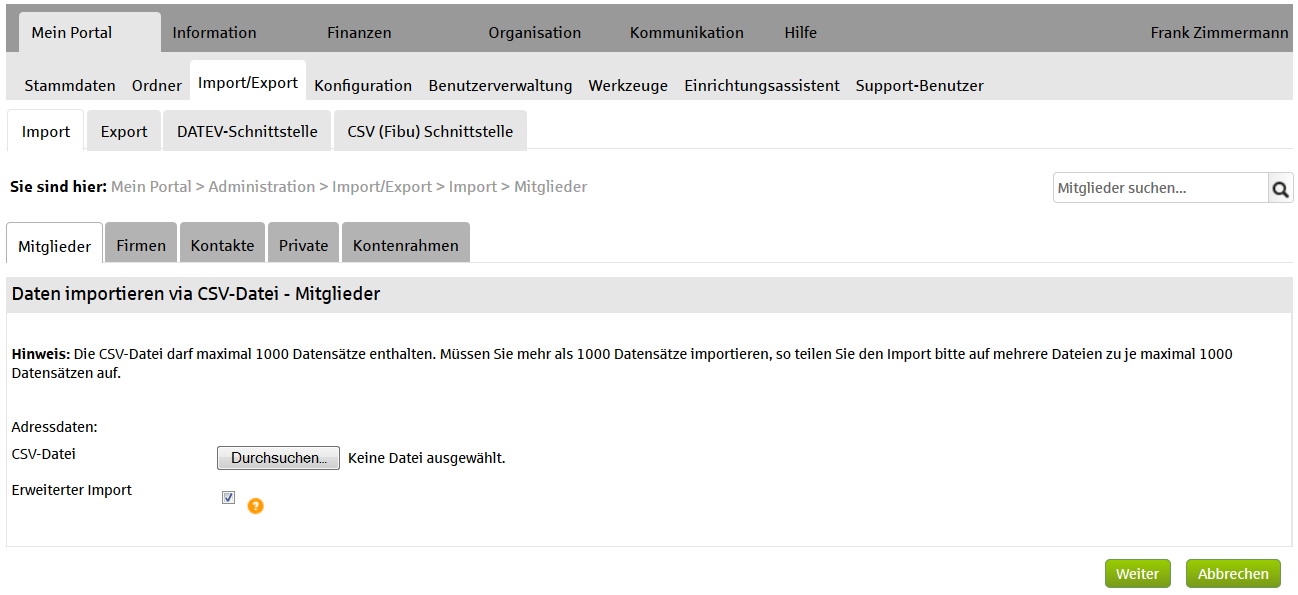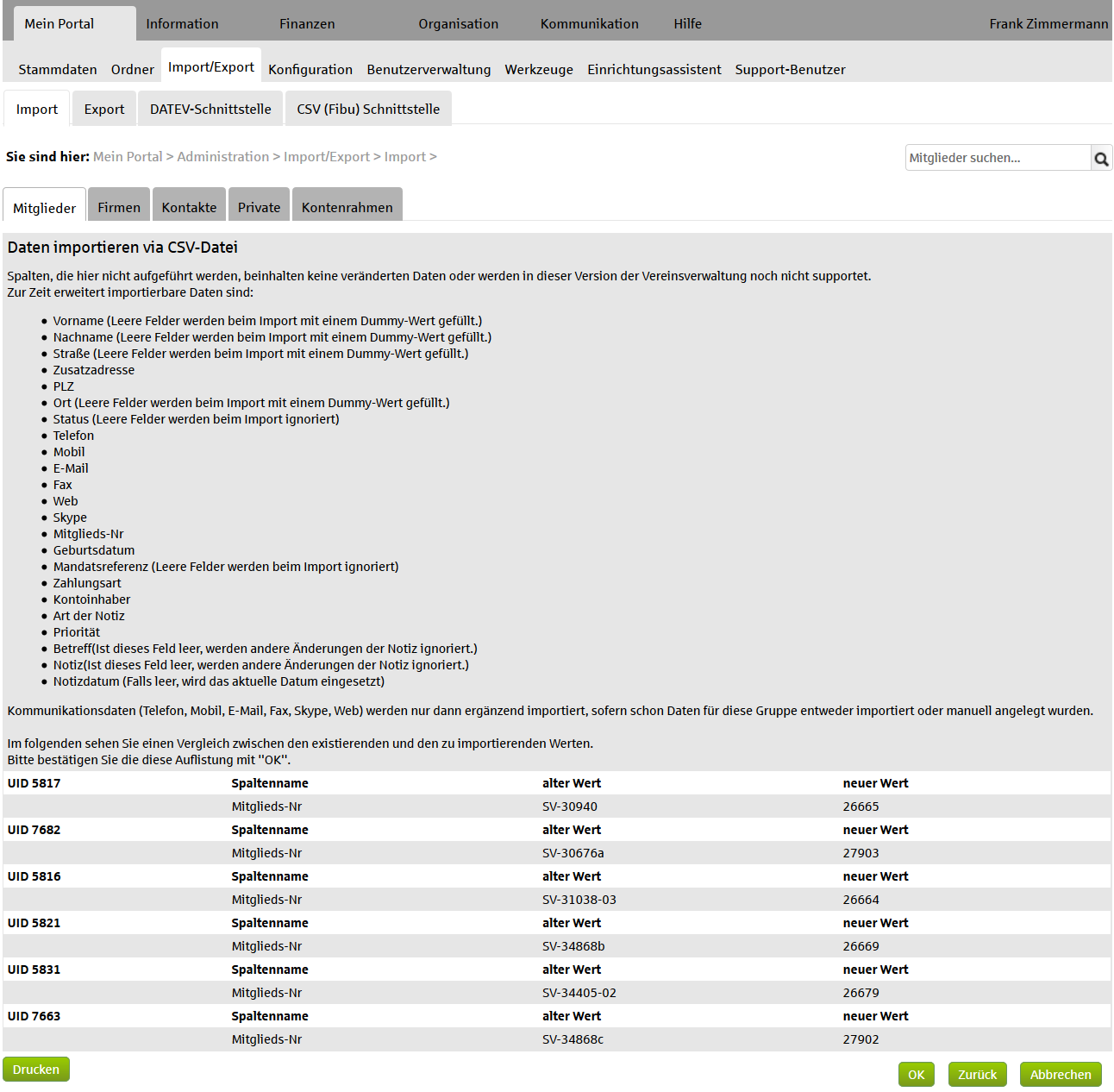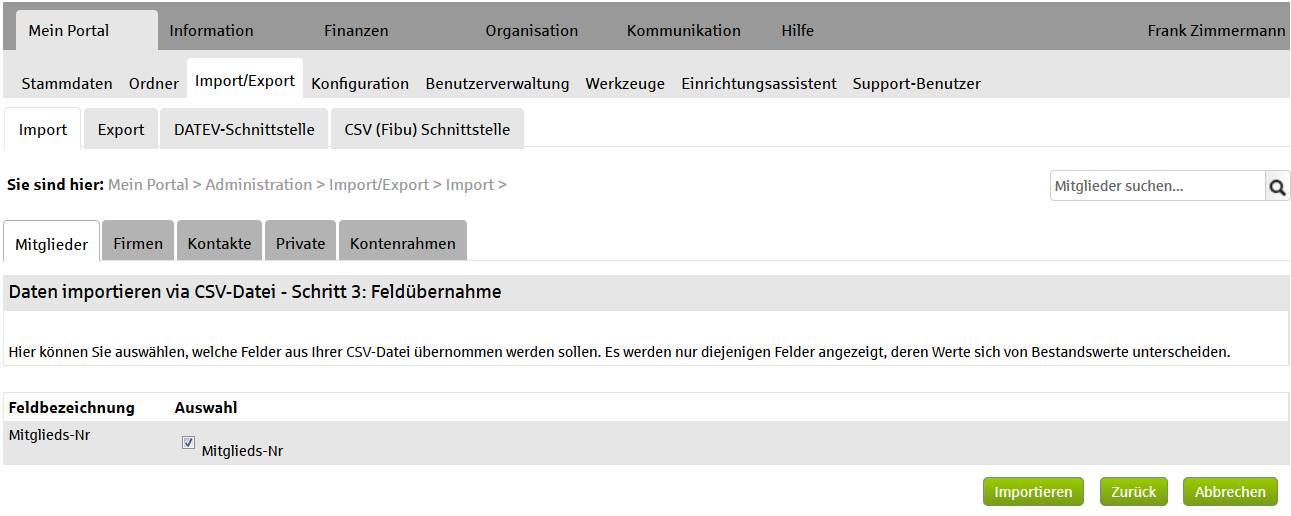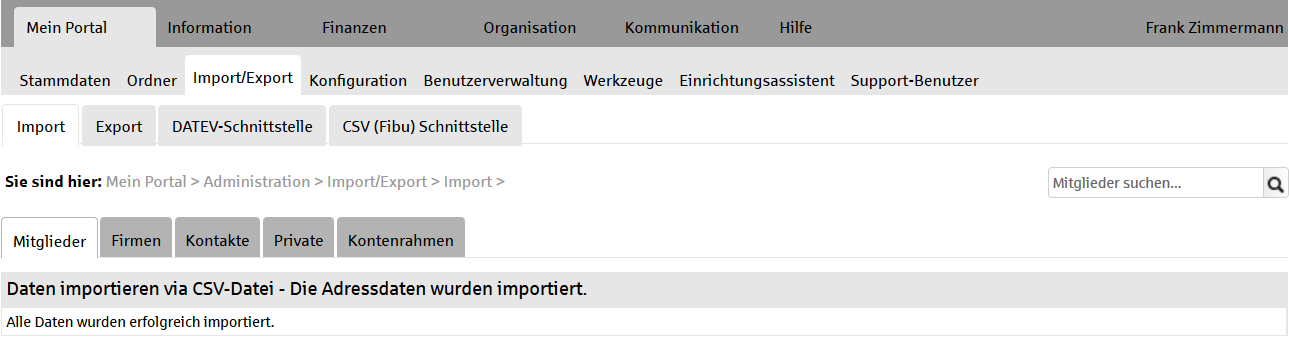A] Was kann man damit machen? Mit dem erweiterten Import können Sie Bestandsdaten in der Vereinsverwaltung durch veränderte Mitgliedsdaten ersetzen oder ergänzen. Sie können keine kompletten Datensätze hinzufügen! Das Hinzufügen von Mitgliederdatensätzen verbleibt als Aufgabe beim normalen Import.
B] Wie findet die Vereinsverwaltung heraus welcher Datensatz von außen zu dem Bestandsdatensatz in der Vereinsverwaltung passt? Der erweiterte Export unterscheidet sich von dem Export durch die Vergabe einer eindeutigen Kennung (nachfolgende UID genannt für jeden Datensatz. Nur so kann ein veränderter Datensatz beim erweiterten Import mit der einem Bestandsdatensatz mit derselben UID zugeordnet werden.
| Ein Bestandsdatensatz wird so ... | ||||
| UID | Mitglieds-Nr | Vorname | Nachname | Mandatsreferenz |
| 980 | Mtgl10051 | Siglinde | Hauser | 11120 |
| zu einem neue Satz wie diesem hier | ||||
| UID | Mitglieds-Nr | Vorname | Nachname | Mandatsreferenz |
| 980 | Mtgl-10051 | Siglinde | Hausser | 10051 |
Der erweiterte Import unterstützt zur Zeit folgende Felder der Online Vereinsverwaltung
| Feldname | Hinweis |
| UID (NICHT ÄNDERN!) | Schlüssel für Rückimport - bitte nicht ändern! |
| Mitglieds-Nr | keine |
| Vorname | Leere Bezeichnungen werden durch Defaultwerte ersetzt (kein_Name_[UID]) ¹ |
| Nachname | Leere Bezeichnungen werden durch Defaultwerte ersetzt (kein_Name_[UID]) ¹ |
| Straße | Leere Bezeichnungen werden durch Defaultwerte ersetzt (kein_Name_[UID]) ¹ |
| Zusatzadresse | keine |
| PLZ | keine |
| Ort | Leere Bezeichnungen werden durch Defaultwerte ersetzt (kein_Name_[UID]) ¹ |
| Telefon_[G|P]x | keine |
| Fax_[G|P]x | keine |
| Mobil_[G|P]x | keine |
| E-Mail_[G|P]x | keine |
| Web_[G|P]x | keine |
| Skype_[G|P]x | keine |
| Zahlungsart | keine |
| IBAN | Generiert bzw. überschreibt beim Import auch vorhandene BIC, Kontonummer, BLZ und Kreditinstitut. Prüft außerdem Syntax der IBAN |
| Kontoinhaber | keine |
| Geburtsdatum | keine |
| Status | kann nicht leer rückimportiert werden! |
| Mandatsreferenz | kann nicht leer rückimportiert werden! |
| Freifeldname_x | Der Rückgabewert muss in DFBnet Verein bereits existieren |
| Freifeldwert_x | Der Rückgabewert muss in DFBnet Verein bereits existieren |
| NotizID | Schlüssel für Rückimport der Notizgruppe- bitte nicht ändern! ² |
| NotizArt_x | kann nicht leer rückimportiert werden! |
| NotizPrio_x | kann nicht leer rückimportiert werden! |
| NotizBetreff_x | kann nicht leer rückimportiert werden! |
| NotizInhalt_x | kann nicht leer rückimportiert werden! |
| NotizDatum_x | kann nicht leer rückimportiert werden! |
| ¹ | Defaultwerte werden automatisch in der Mitgliederliste [Zu ergänzende Mitgliederdaten] geführt, bis die Felder erneut per Hand oder erweitertem Import überschrieben werden. |
| ² | Bei Notizen gibt es zwei Besonderheiten. [1] Notizgruppen werden nur exportiert, wenn Notizen bei mindestens einem Mitglied befüllt sind. [2] Notizen lassen sich nur rückimportieren, wenn vom System zuvor eine NotizID für die Notizgruppe vergeben wurde. Leere Notizen erhalten keine "NotizID" Das heißt, dass sich Notizen die zuvor nicht vorhanden waren nicht über den erweiterten Import rückwirkend befüllen lassen. |
C] Vorgehensweise:
1) Vor dem erweiterten Import müssen Sie die Daten unter Mein Portal > Administration > Import/Export > Export > Mitglieder mit der Option "Export für erweiterten Import" exportieren. Dabei legen wir unter Mein Portal > Administration > Import/Export > Export > Backup erw. Export ein Backup für Sie an, das mit jedem Export erneut mit dem aktuellen Datenbestand der Vereinsverwaltung überschrieben wird.
2) Gehen Sie nun zum erweiterten Import unter Mein Portal > Administration > Import/Export > Import > Mitglieder und klicken Sie dort bitte die Checkbox "erweiterter Import" an. Wählen Sie dann Ihre modifizierte Importdatei aus dem erweiterten Export an und bestätigen Sie mit dem Klick auf [Weiter]
3) In der Gegenüberstellung sehen Sie von links nach rechts die UID, den Spaltennamen, alter und neuer Wert, sowie Anmerkungen zu den neuen Werten in kursiver Schrift. Sie sollten sich die Liste möglichst sorgfältig anschauen weil spätere Änderungen visuell nicht so einfach zu erkennen sind. Sie haben hier auch die Möglichkeit, sich die Änderungen noch auszudrucken.
4) In dieser Auflistung können Sie noch einmal die Spalten zu- oder abwählen, falls ihre Änderungen nur in bestimmten Spalten aktiv werden sollen. Wir tauschen hier lediglich Informationen der Spalte Mitgliedsnummern aus. Gehen Sie danach auf [Importieren]
5) Sie sollten jetzt eine Abschlussmeldung zu sehen bekommen
| Hinweis: Alle Änderungen finden Sie bei jedem einzelnen Mitglied in der Änderungshistorie wieder. Die Änderungsquelle ist jeweils der erweiterte Import |